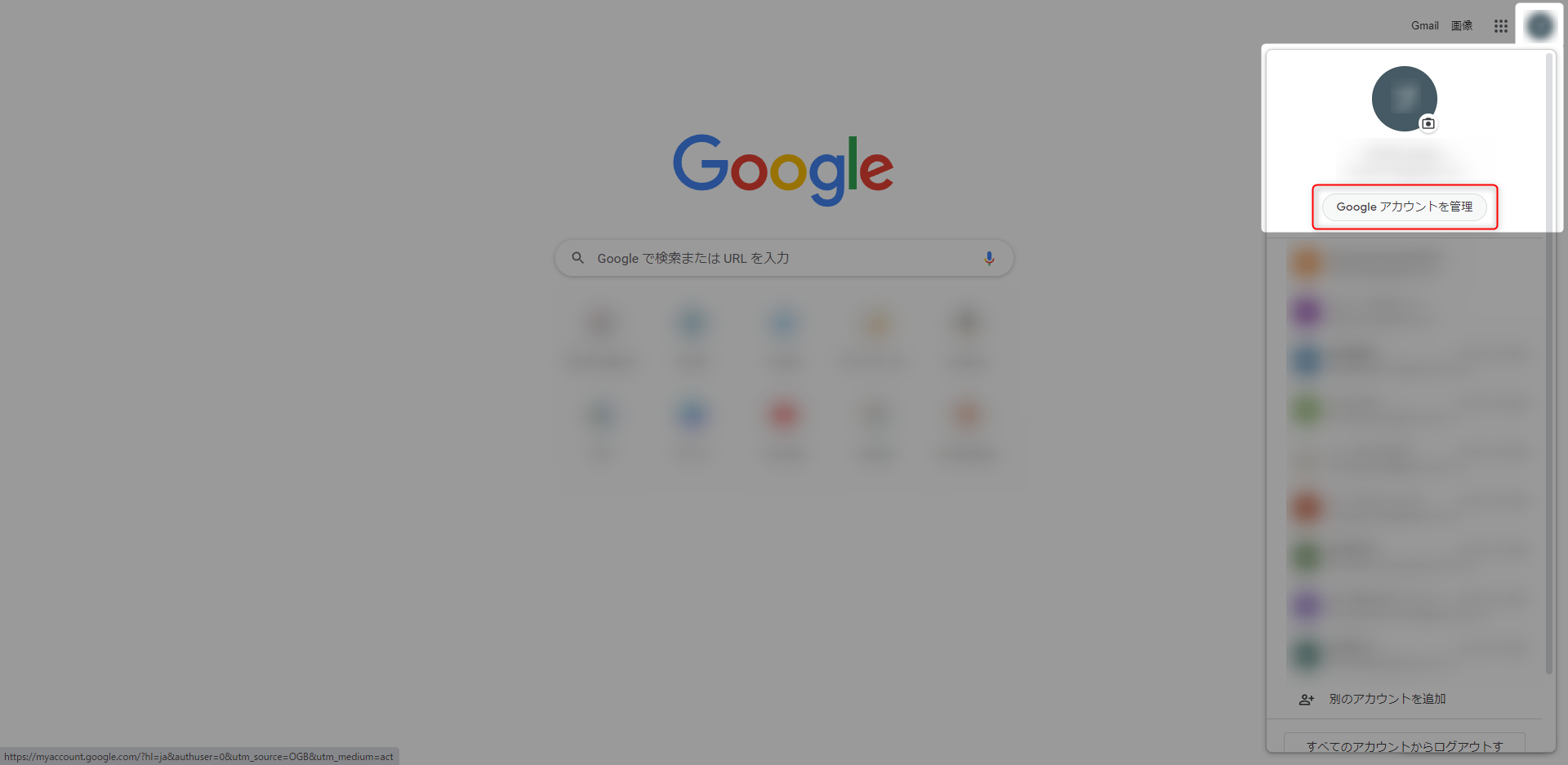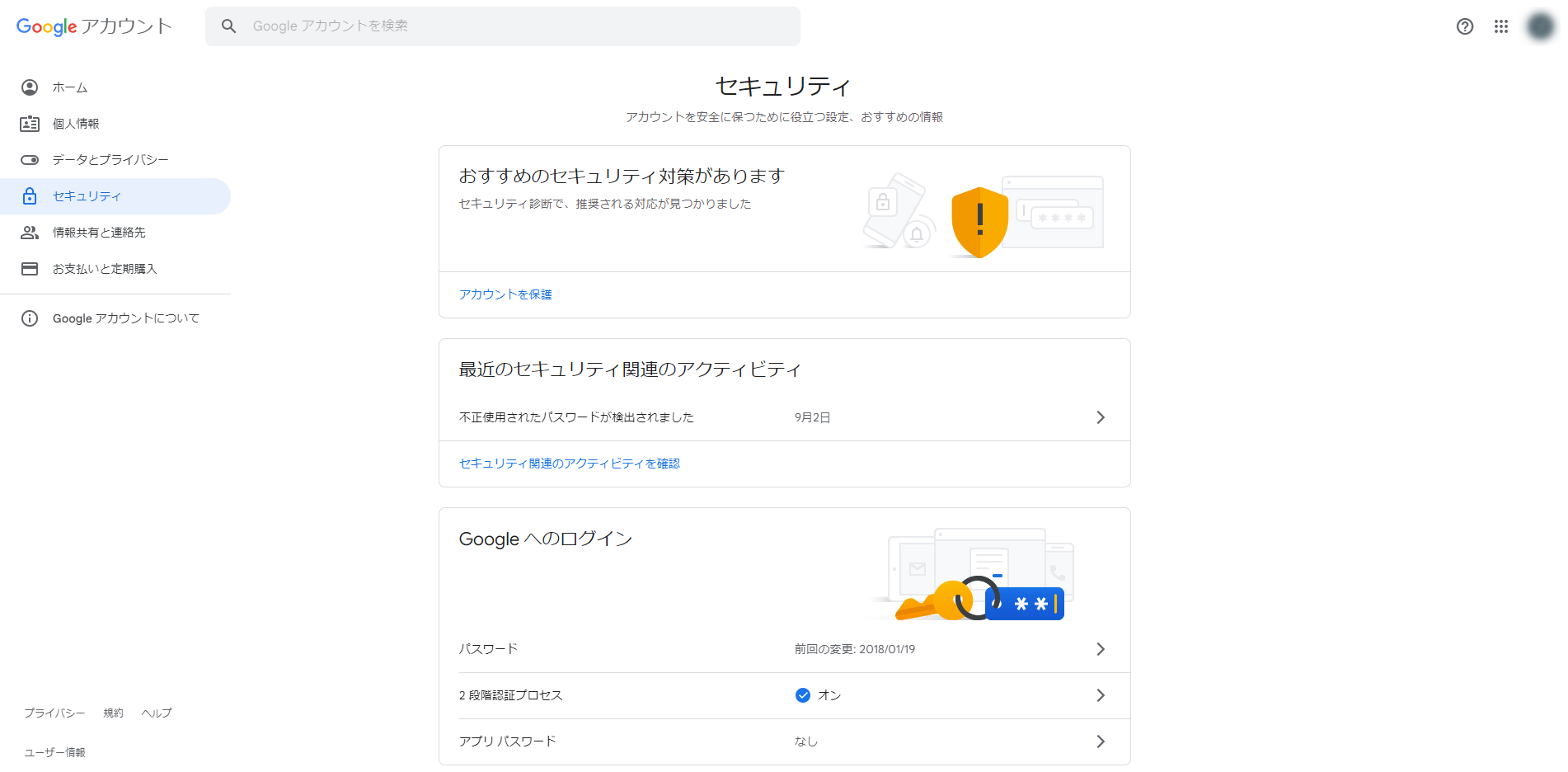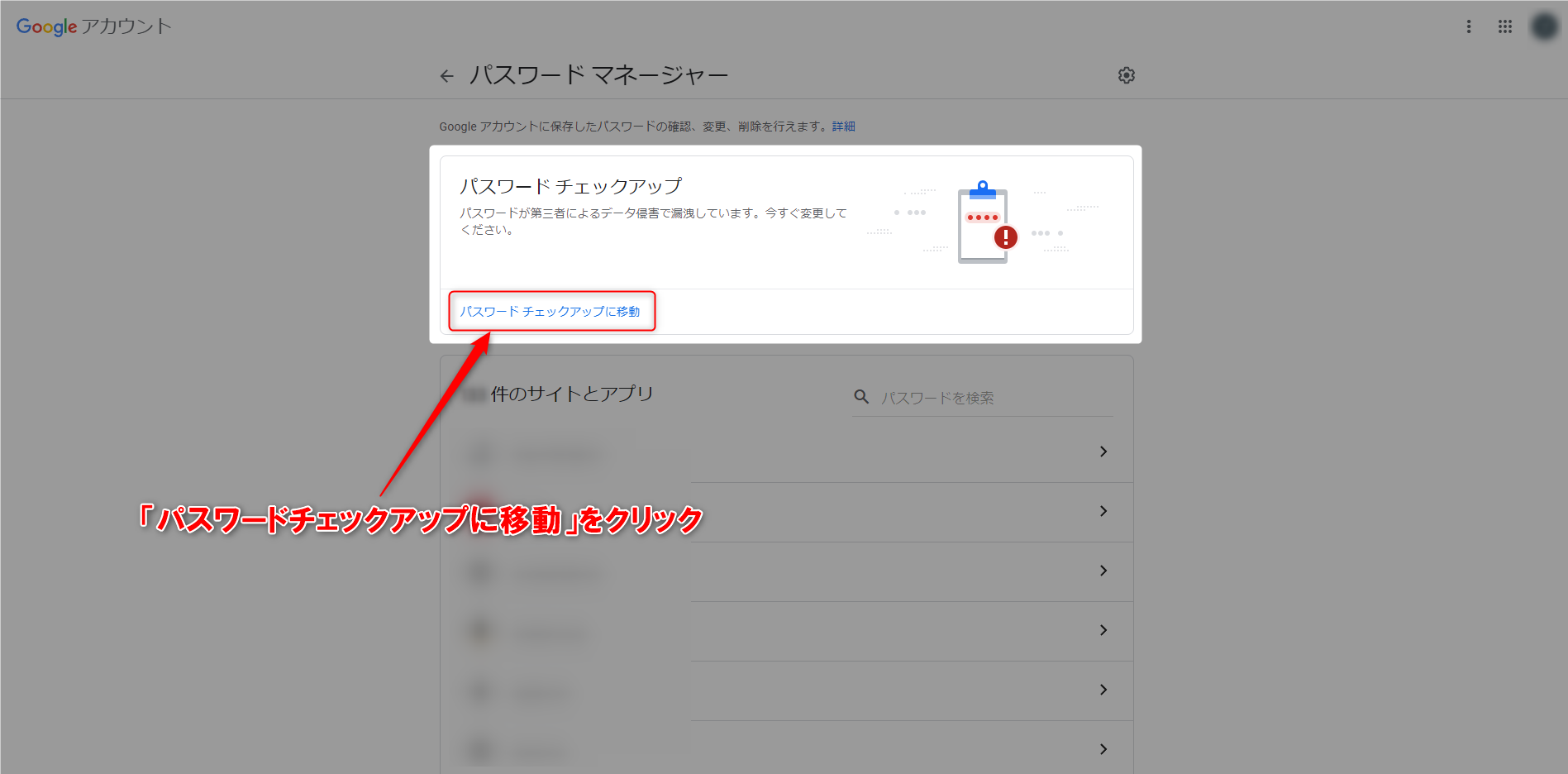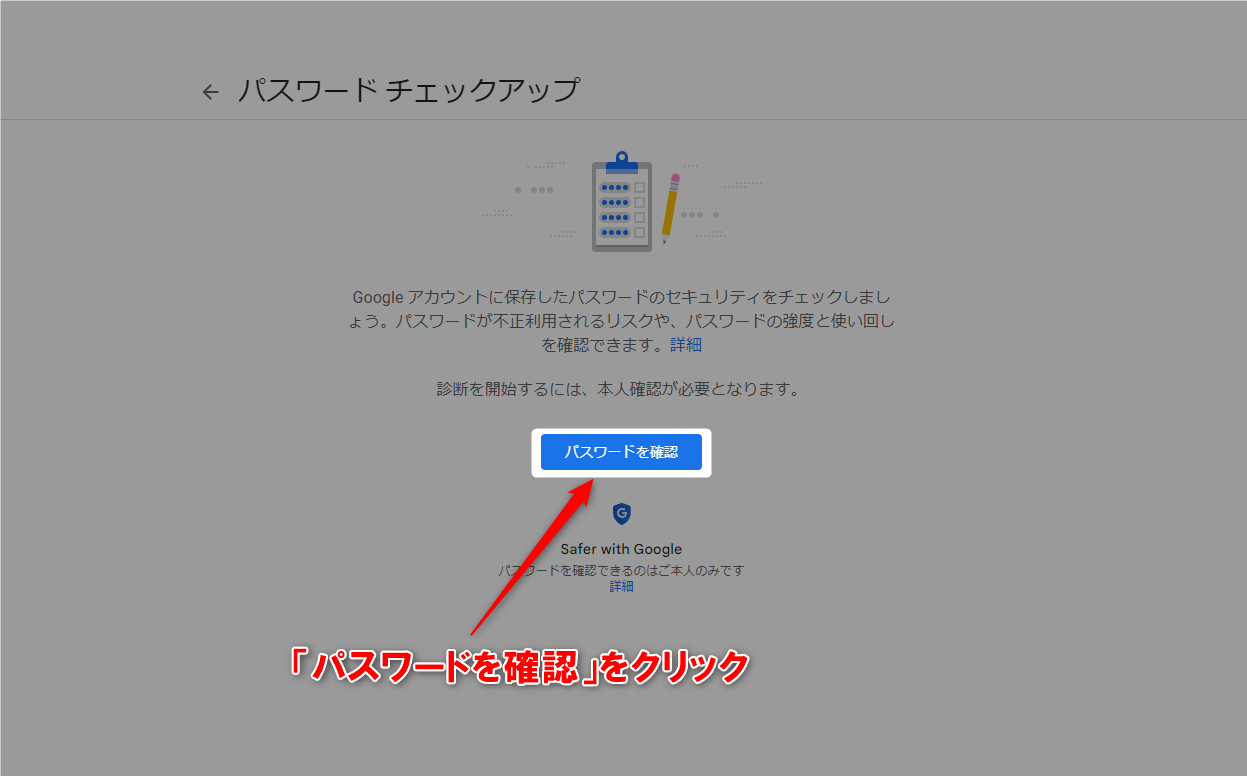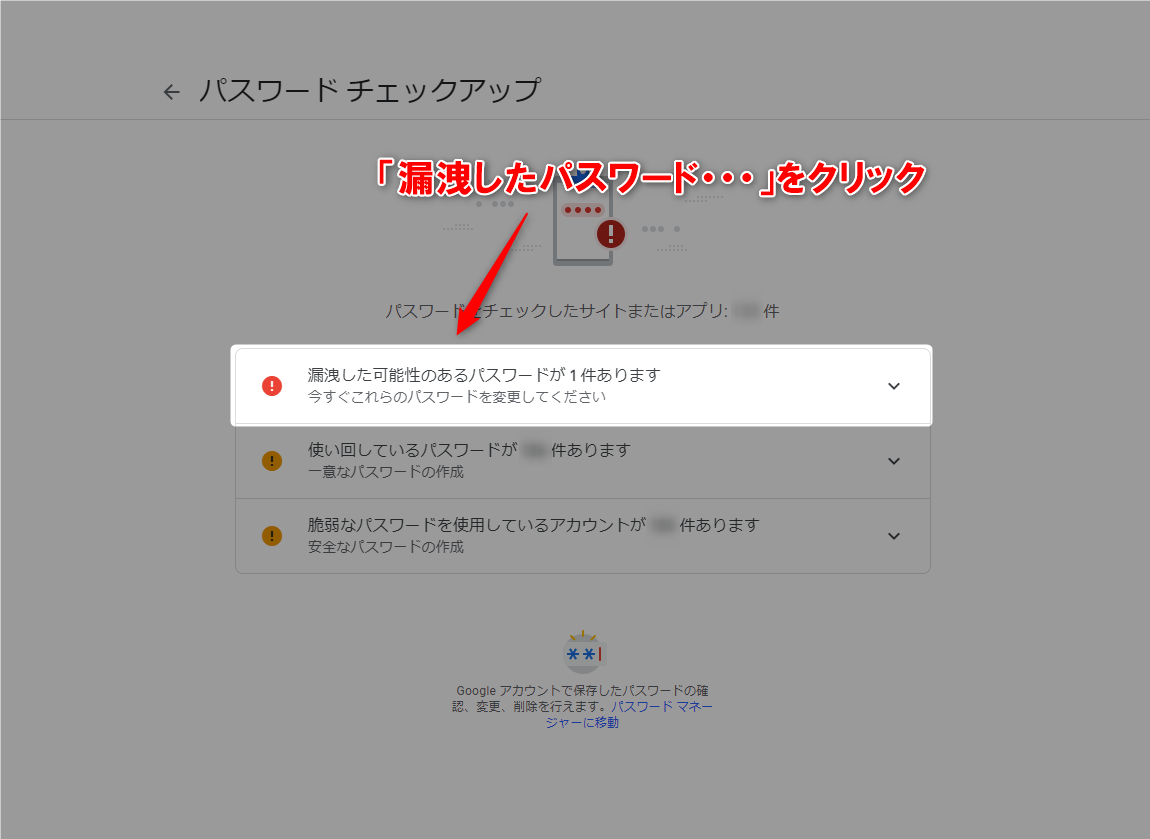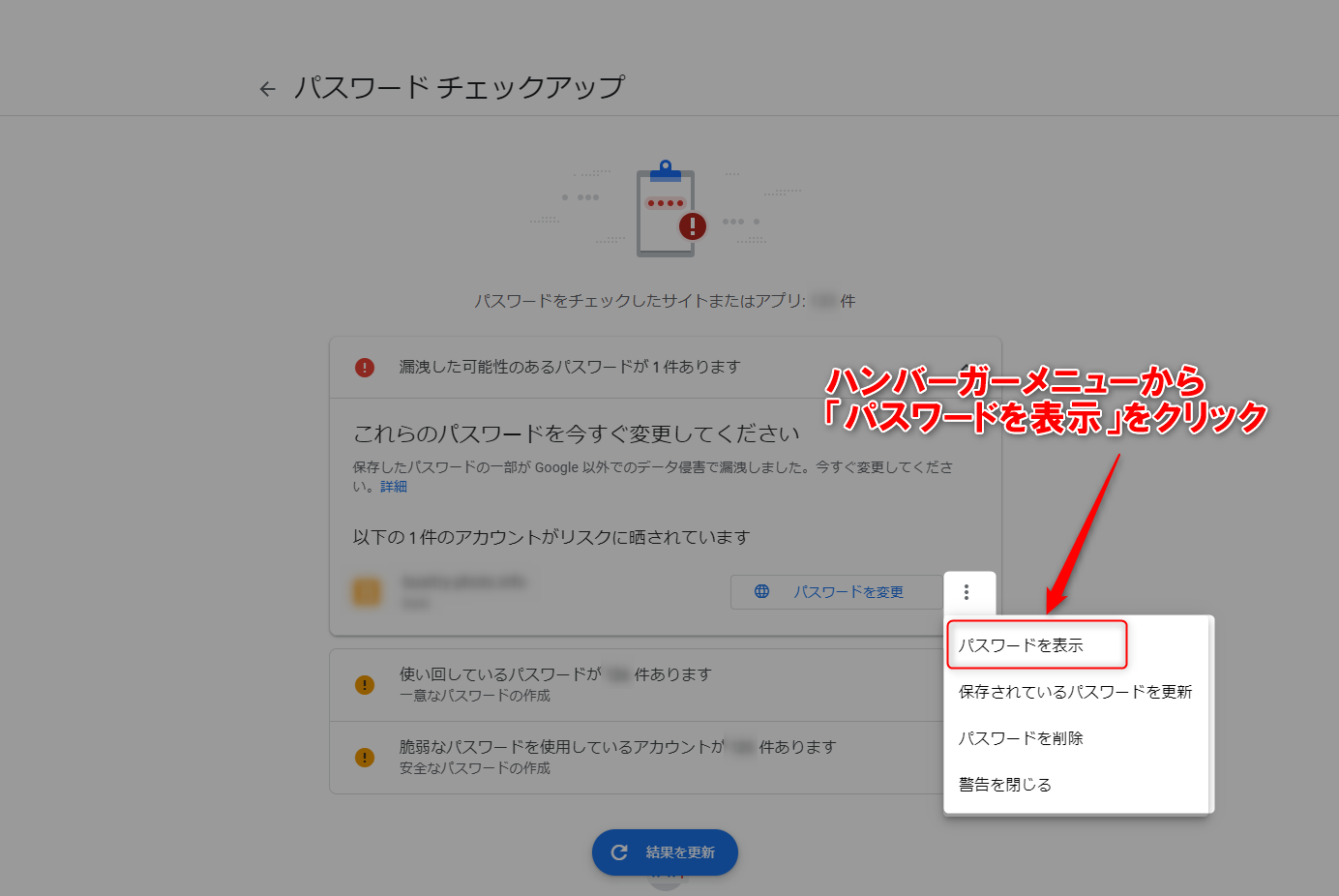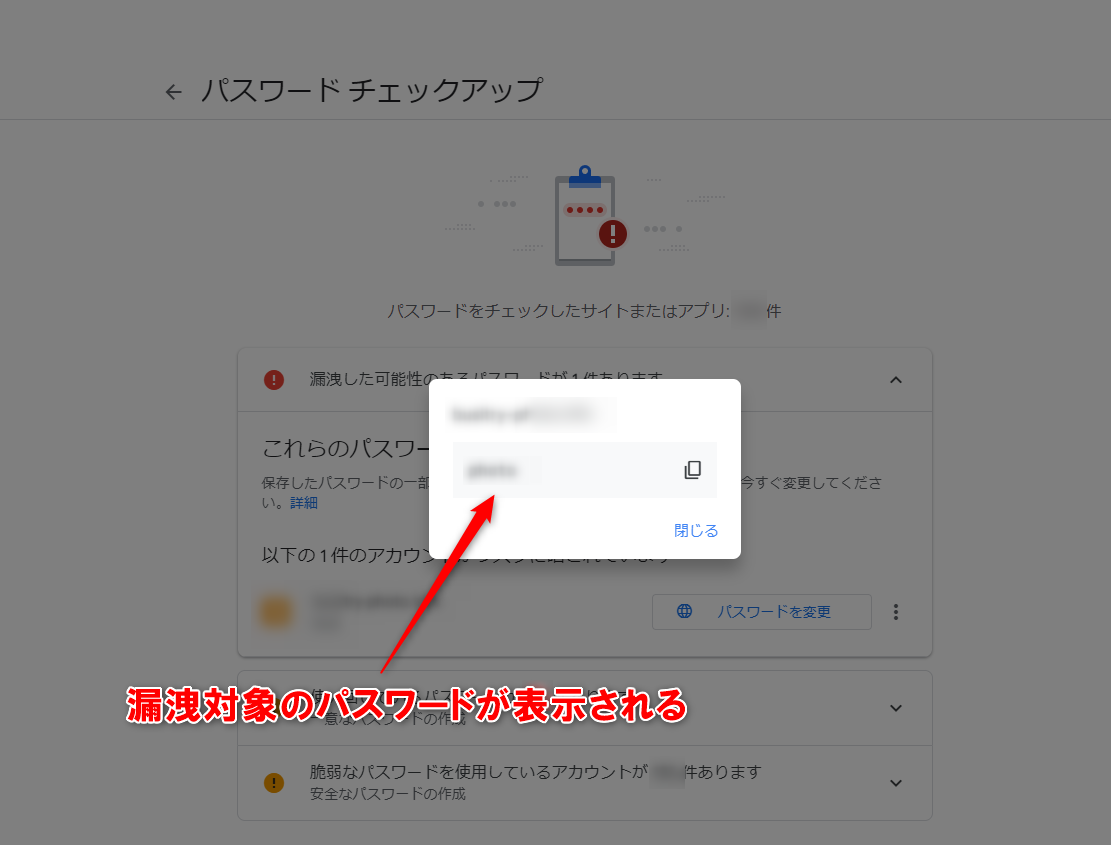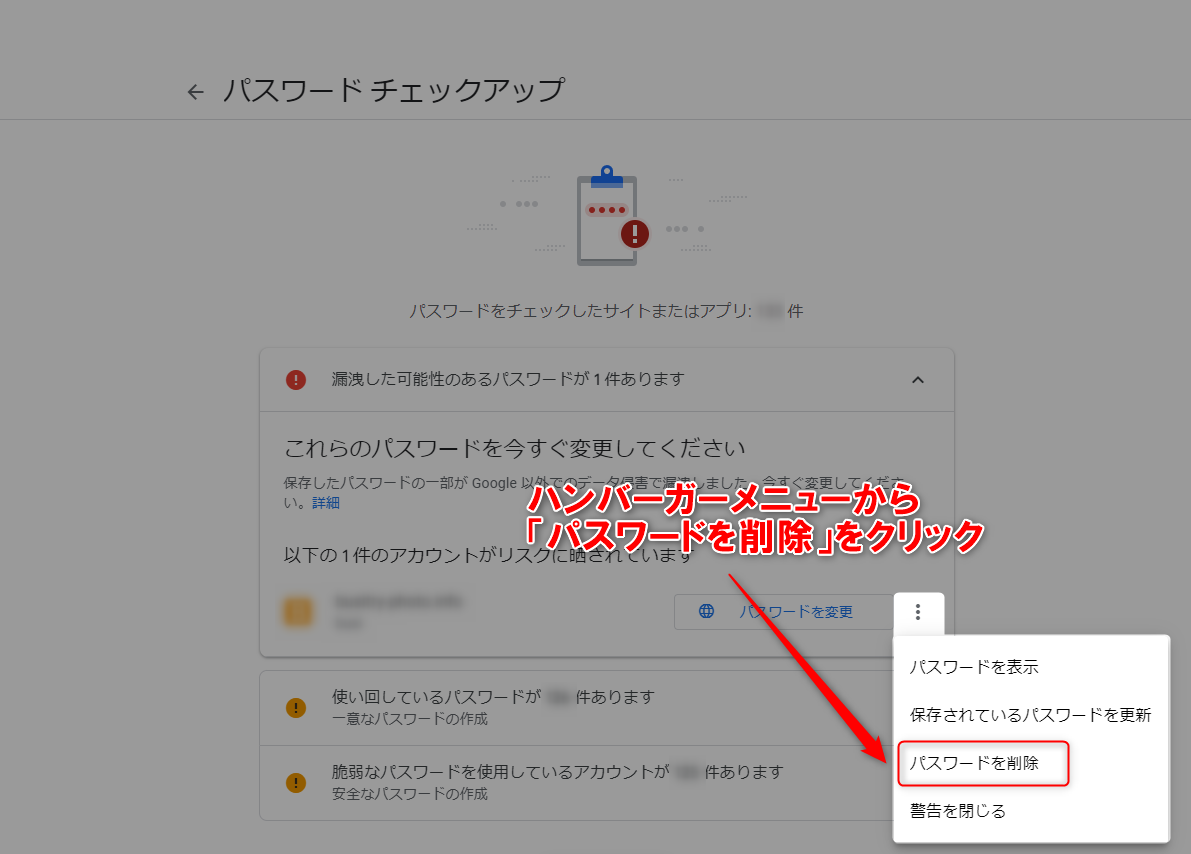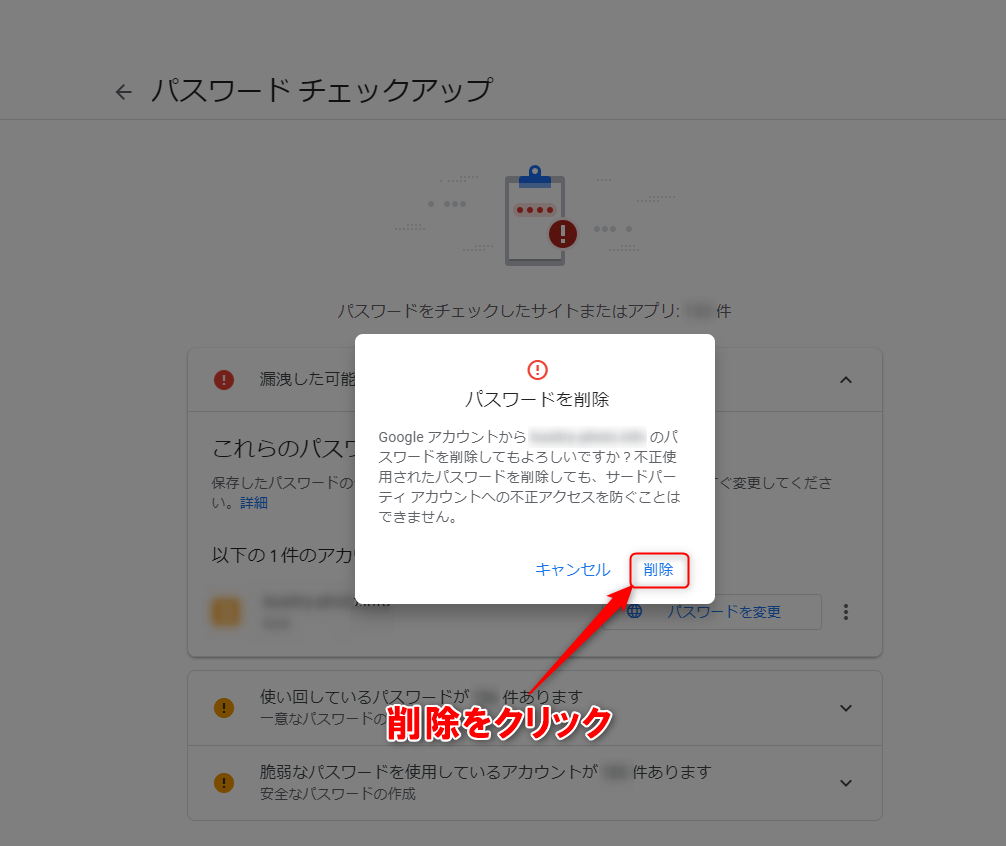この記事には広告を含む場合があります。
記事内で紹介する商品を購入することで、当サイトに売り上げの一部が還元されることがあります。
Googleから「保存したパスワードの一部がウェブ上に漏洩しました」というメッセージのメールが届いた。よくあるフィッシング詐欺(メール)かと思ったら差出人ドメインが「google.com」になっている。
ふない「ややや・・・ヤヴァイ!?」
と一瞬焦ったが対象がほとんど使ってないサイトで問題なさそうだった。今回筆者が確認したないようなどを参考に紹介したい。
本記事はセキュリティを保証するものではございません。セキュリティの担保が自己責任でお願いいたします。
目次
パスワード漏洩メール
超怪しいメールであるが今回は本物っぽい。
内容の確認
いきなりGoogle様から「保存したパスワードの一部がウェブ上に漏洩しました」などとメールが来たら普通に焦ってしまう。ガチガチにフィッシング詐欺っぽい内容だが今回は本物の可能性が高い。そのうちGoogleパスワード漏洩のフィッシングメールが流行るかもしれないな。
メールの内容を鵜呑みにしない
ぞっとする内容のメールであるがまず落ち着いた方がいい。元々フィッシング詐欺(フィッシングメール)は急を要する案件が多いので焦らないのが基本。特にメールの内容で判断しないこと。パソコンが苦手な人であれば104で電話番号を調べて電話で問い合わせる。手間もかかるし電話代もかかるがフィッシング詐欺に騙されるよりマシである。ある程度パソコンの知識があるならメールヘッダの詳細を確認し送信元のドメインをチェック。もしくは、正しいウエブサイト(公式)から問い合わせする。とにかく怪しいメールが届いたらメールの指示に従わないことがポイントである。
Googleアカウントで確認と対処
とりあえず公式サイトからたどってチェックすることにした。
Googleアカウントでログイン
クロームを使っている場合は右上のアイコンから「Googleアカウントを管理」をクリック。クローム以外の場合は、https://www.google.com/intl/ja/account/about/からGoogleアカウントにログインする。
パスワードマネージャを起動
メインメニューの「セキュリティ」をクリック。
下にスクロールすると「パスワードマネージャー」があるのでクリックする。
パスワードチェックアップ
「パスワードチェックアップに移動」をクリック。
「パスワードを確認」をクリック。
ログインが必要になるのでログインする。
漏洩サイトの確認
「漏洩した可能性のある・・・」をクリックする。
まずここで漏洩対象のサイト名が確認できる。筆者の場合はほぼ使っていないサイトで使った記憶がない。もちろんパスワードなども覚えていない。
漏洩パスワードの確認
ハンバーガーメニューの「パスワードを表示」をクリック。
漏洩したパスワードが確認できる。ここで漏洩したパスワードが何かがポイントとなる。
- 普段使ってないパスワード
- 使いまわしているパスワード
もし、漏洩したものが普段使いまわしているパスワードだったら要注意。類似したパスワードをはやめに変更した方がいいだろう。普段まったく使っていないパスワードなら特に問題ないと思う。
パスワードマネージャからパスワードを削除
使っていないサイトであればパスワードをパスワードマネージャから削除する。ハンバーガーメニューから「パスワードを削除」をクリック。
ポップアップの確認画面が出てくるので削除をクリック。削除といってもGoogleのパスワードマネージャから削除するだけなので根本的な解決にはなっていない。普段使用しているサイトであればパスワード変更をした方がよい。
まとめ
公式からのメールということで焦ったがほとんど使っていないサイトということで問題なさそうだった。使っていたパスワードも確認したら使いまわしているものではないので対応する必要はないと判断。あとはGoogleのパスワードマネージャから削除してフィニッシュと。漏洩したパスワードが使いまわし系だったらヤバかったかも。やはりパスワードの使いまわしは控えた方がよさそうだ。
- パスワードチェックアップで漏洩サイトとパスワードが確認できる
- 漏洩パスワードが使いまわしだった場合他サイトのパスワード変更が必要
- 対象サイトが普段利用しているものならすぐにパスワードを変更する
もう、フィッシングメールが多すぎて萎えます。